
今天我们讨论PPT五大类页面中的封面页。俗话说得好,佛靠金装,人靠衣装。在PPT设计中,封面页的地位也是如此。
好的PPT封面页,可以勾起观众兴趣,让观众有继续听下去的欲望。相反的如果是一张不合格的PPT封面页,给人的第一印象大打折扣,无疑会影响到整个演讲的发挥。
所以今天,我们来学习如何制作一样合格的PPT封面页。
01.全图式封面
不知道大家有没有看过发布会案例,基本上都会采用全图式封面。

使用全图式封面,不仅可以营造氛围感,让观众有一种身临其境的效果。而且非常符合甲方那种“大气风”的要求。
全图排版的公式就是一张好图+一段标题。
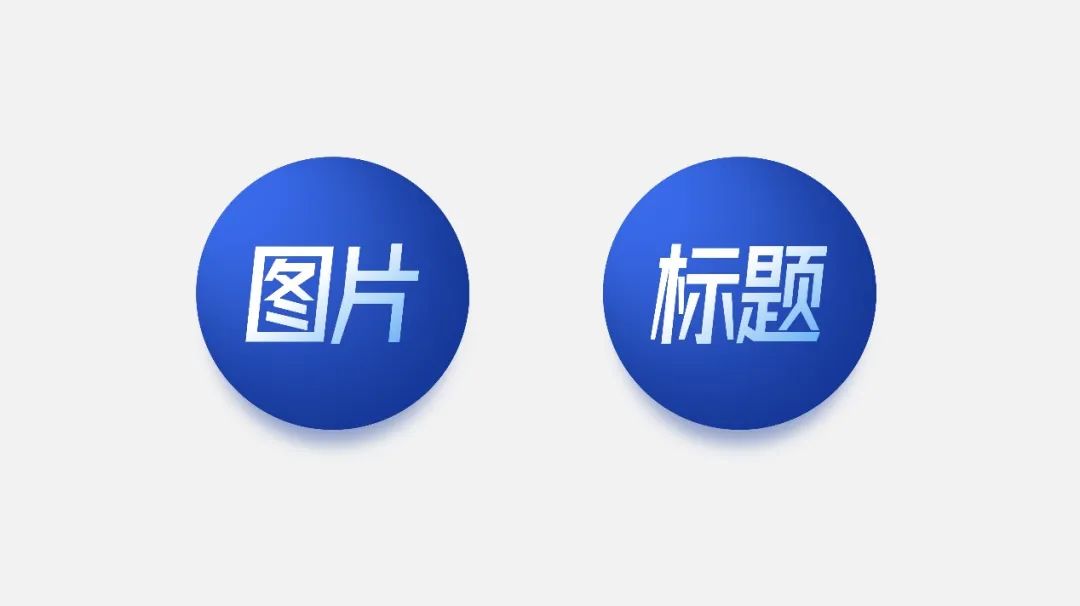
封面好不好,全看图片。
好的图片去哪里找呢?
这个可以看看以前的推文。
这里就简单推荐两个常用的网站:Hippopx、Pexels。

在文字上,选择毛笔字,表现力更强。而且更加大气!
除此之外,我们还可以添加字体效果。

比如这里我们添加一个渐变效果。操作的方法也非常简单:
首先把标题按字拆分,这里使用OK插件的【拆合文本】选择【拆为单字】,一键搞定。

然后在字体效果中,选择渐变填充。渐变效果设置如上。
当然,如果,我们遇到的图片是这样子的:

没有可以加字体的地方。我们就可以选择加一层蒙版。

也就是插入一个矩形,更改颜色,并且调整一下颜色。这里推荐透明度在20%比较适合。
当然纯色蒙版有点单调,我们可以尝试修改一下为渐变色,更加有质感:

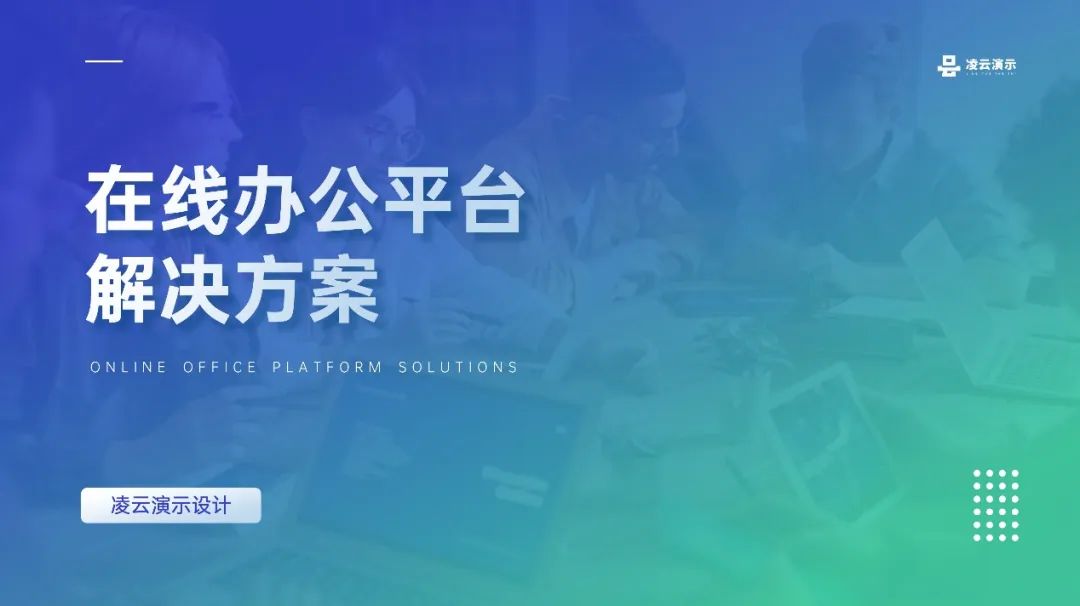
不会渐变色的小伙伴,可以看看这两个网站:
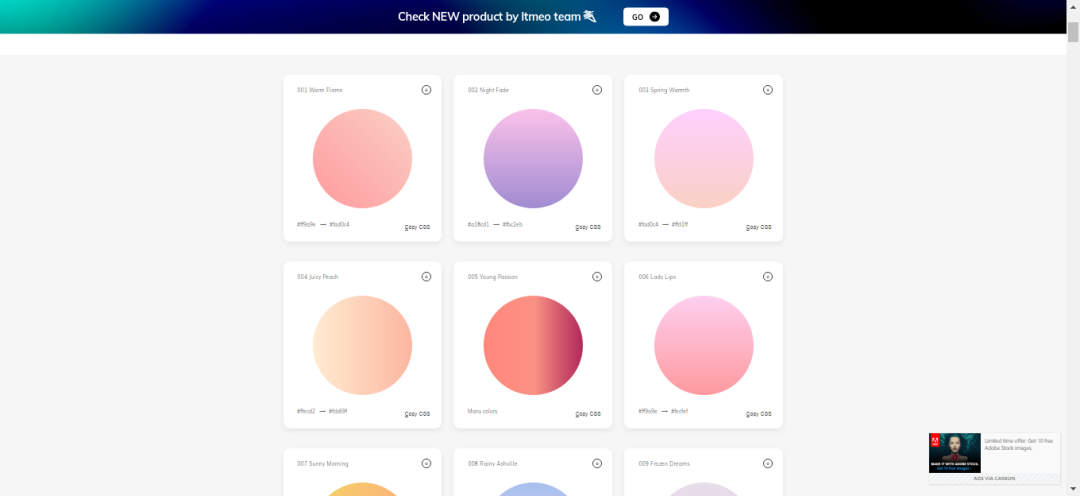
网址:https://webgradients.com/
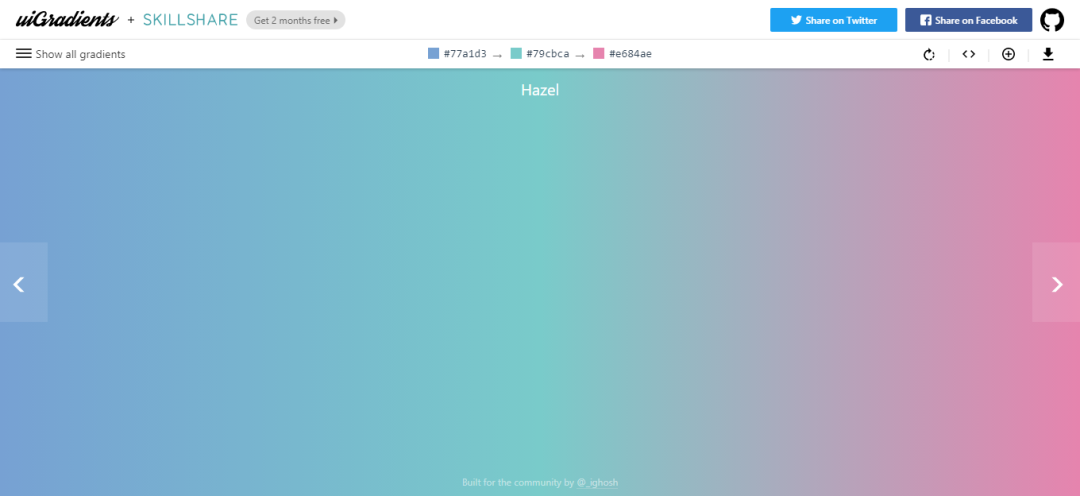
网址:https://uigradients.com/
选择自己喜欢的配色,然后在PPT上用取色器取色即可。
除此之外,我们还可以把蒙版镂空一部分。

02.半图式排版
就是一半是图片。
可以选择左右排版,也可以选择上下排版。

要注意的点就是,图片不要和文字1比1,不然分不清哪一个才是重点。
除此之外,我们还可以改变图片的分割形式。
比如裁剪成曲线形状的。
这里我们可以使用曲线工具进行或者形状。

当然我们再来个破格效果,就更棒了!

此外,我们还可以选择上下分割版面。
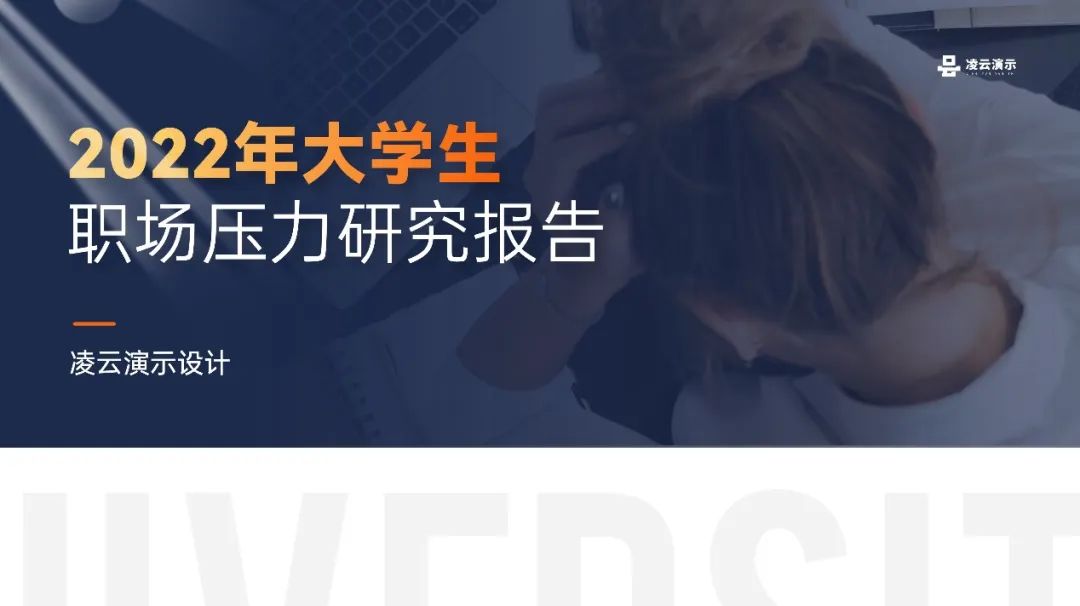
按照上面提到的方法,也可以做成下面的效果:
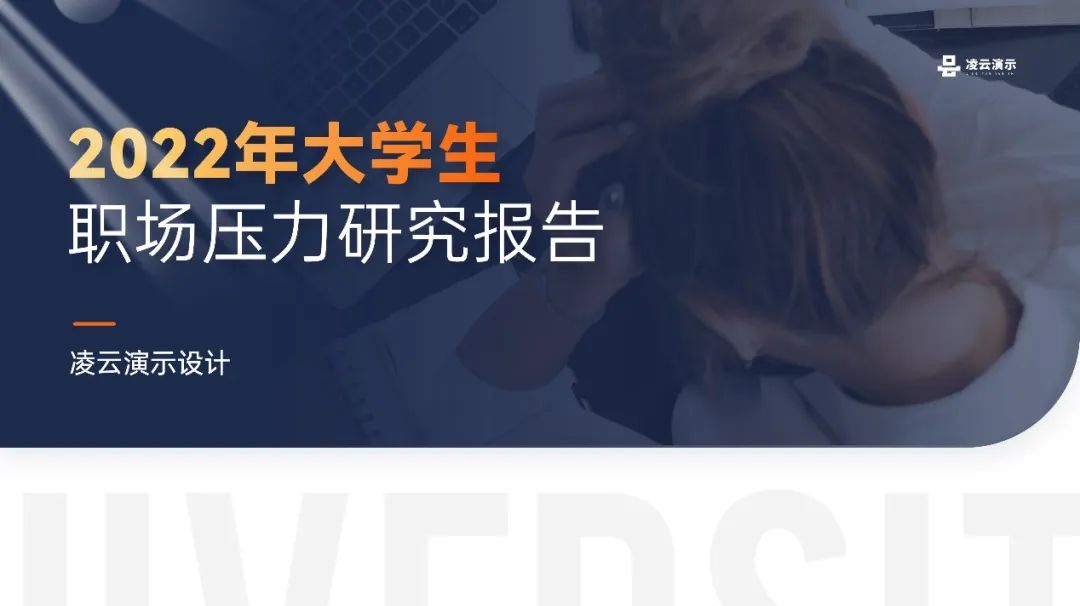
缩小下形状又是另外的一种味道:
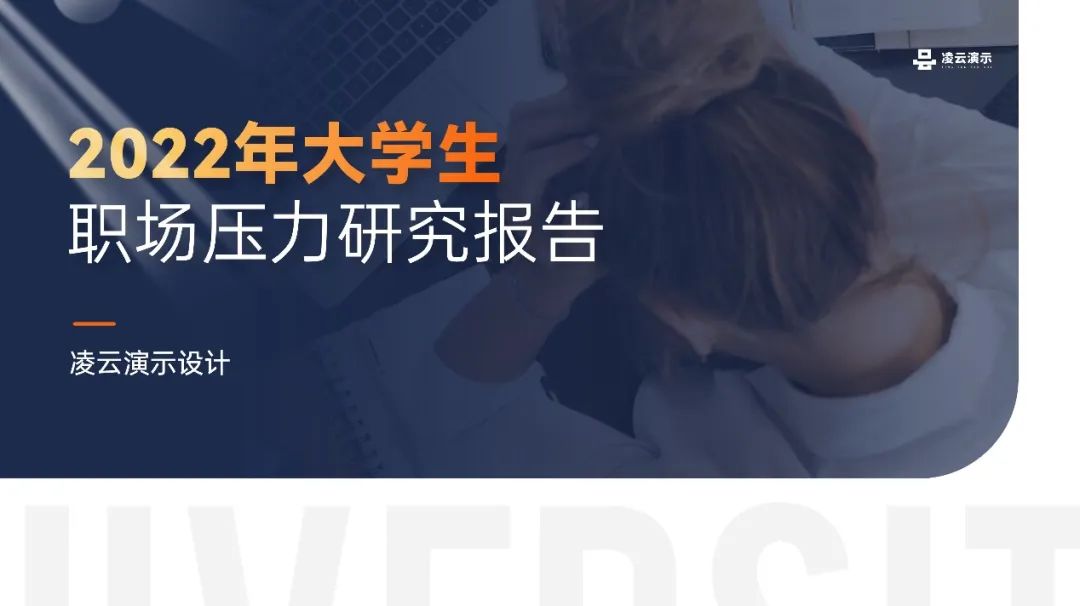
此外,我们还可以添加一些修饰形状。

效果是不是也非常的棒!
除此之外,文字还可以选择放在下面:
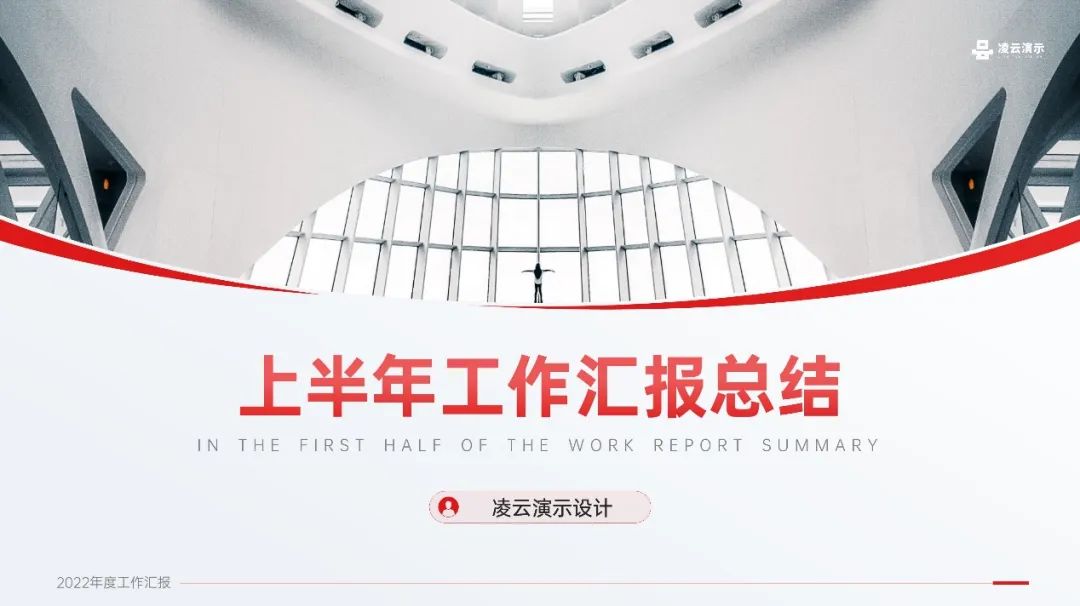
这种封面制作难度不大,非常适合大家上手。
03.卡片式封面
这个与我们上面提到的全图式封面中的蒙版,差别在于,蒙版是加在整张PPT上。
而卡片式排版,只是加在标题位置:

好处是可以让观众看清楚图片更多的内容。
当然如果,有时间的童鞋,还可以把图片抠出来,让封面的标题可以与图片产生联系:
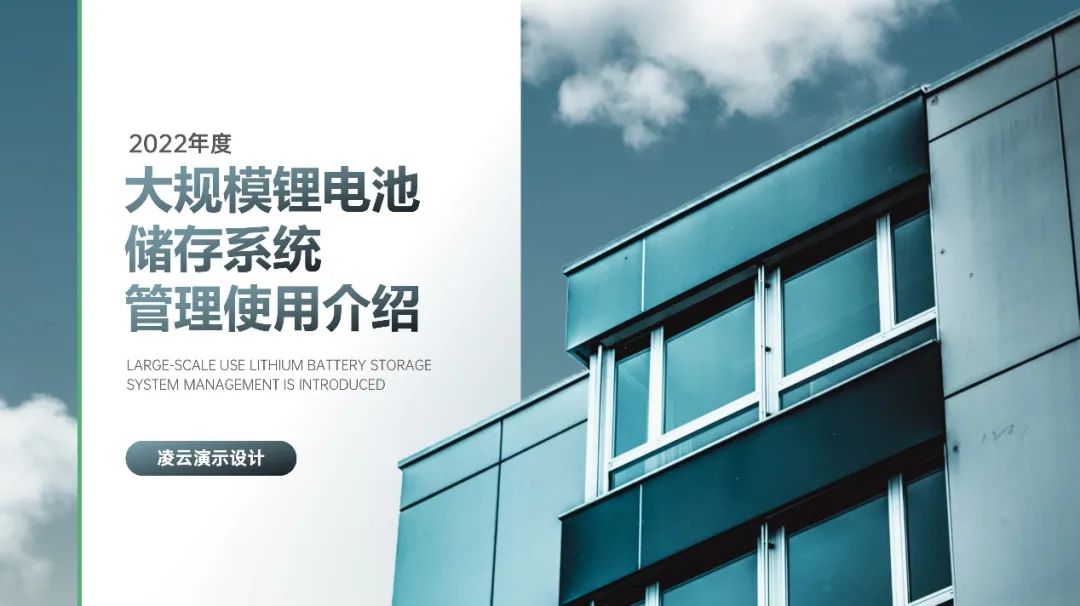
我们还可以换个方向:
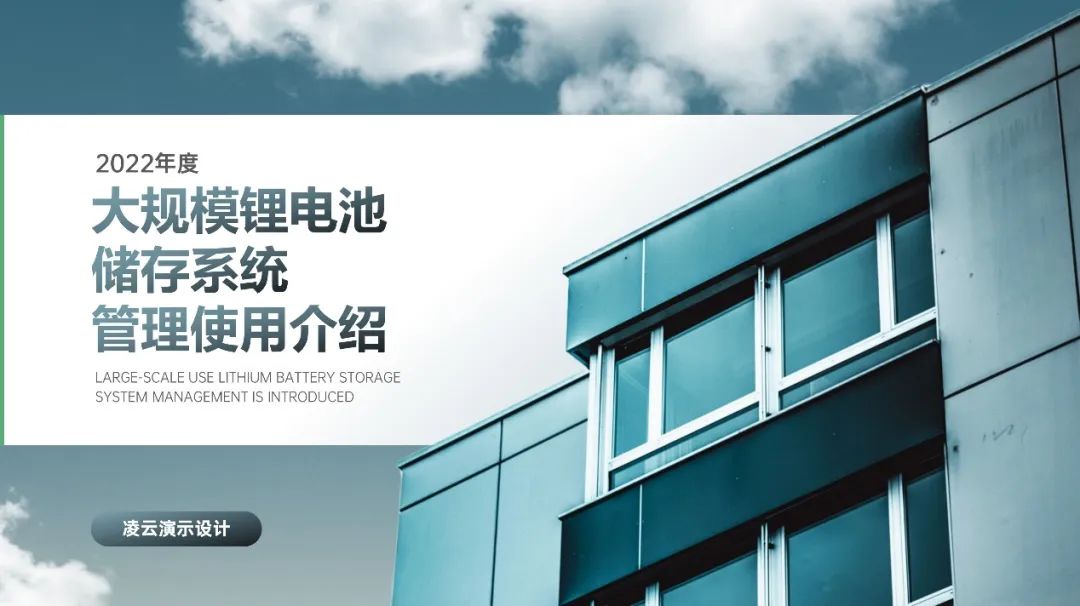
其他图片也可以依此类推。

效果是不是非常的赞呢!
好了本期的分享就到这里,喜欢的同学,不妨点个赞哦!


















